在现代社会中手机已经成为我们日常生活中不可或缺的工具,而华为手机作为一款备受欢迎的品牌,其手写输入功能也备受用户青睐。如何设置华为手机的手写输入法成为了很多用户关注的问题。事实上设置华为手机的手写输入法并不复杂,只需要在手机设置中找到相应选项,然后根据提示进行操作即可。通过设置手写输入法,用户可以更加方便地进行文字输入和操作,提升手机使用的便利性和效率。希望以上的方法可以帮助到需要的用户。
华为手机手写输入法怎么设置
具体步骤:
1.解锁华为手机进入系统后,在手机中选择设置的选项进入。
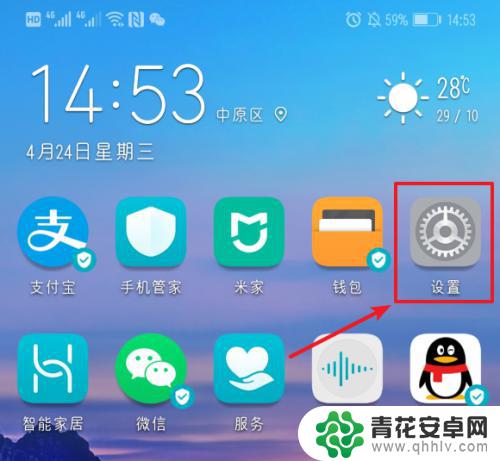
2.进入手机设置列表后,下滑到底部,选择系统的选项进入。
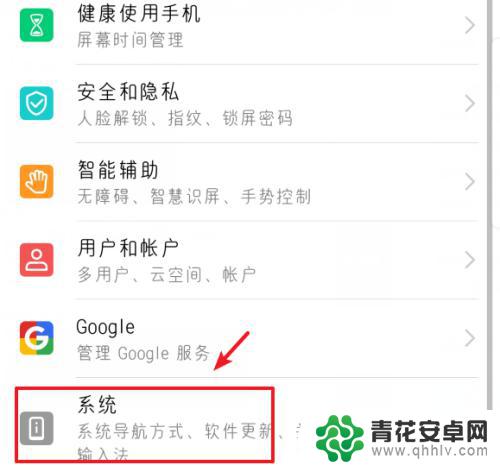
3.进入系统设置界面,选择语言和输入法的选项进入。
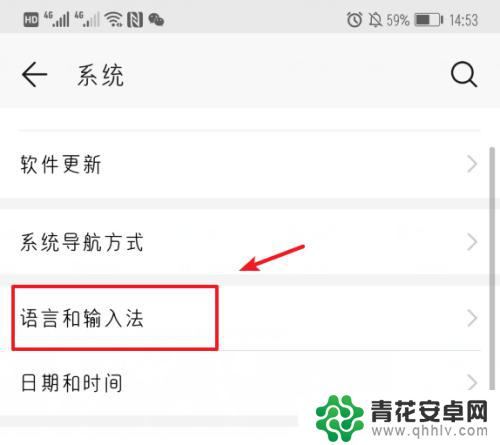
4.点击进入后,选择华为手机默认的输入法进入设置。
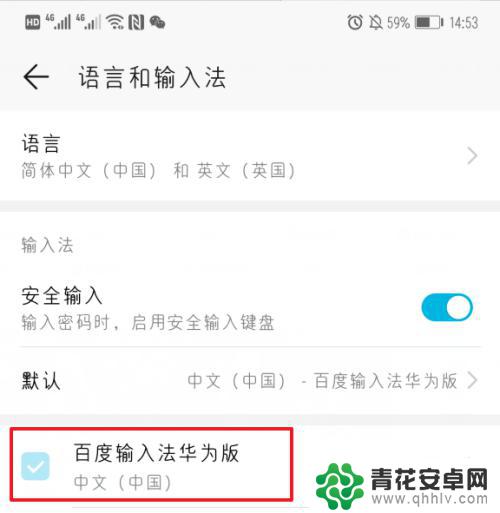
5.进入后,在输入法设置界面,选择输入设置的选项。
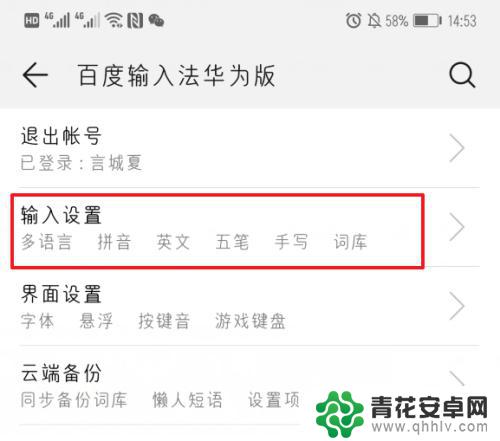
6.进入输入设置后,点击键盘手写的选项进入。
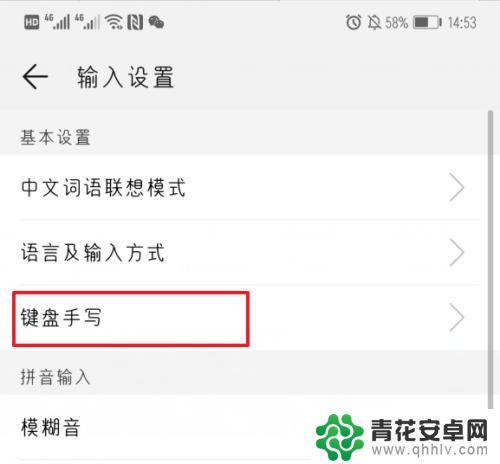
7.点击进入后,在键盘手写设置中。选择键盘内部起笔的选项。
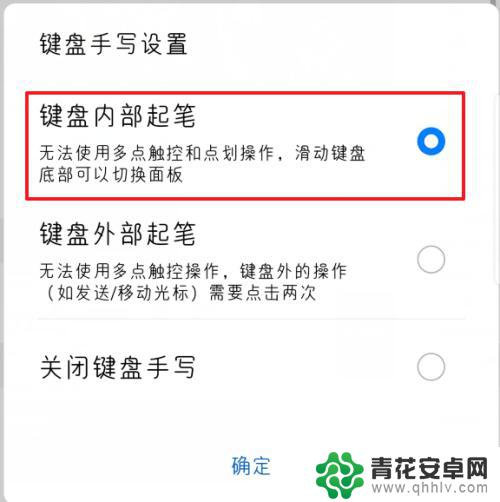
8.选择完毕后,在输入时。直接在键盘上手写,就可以输入文字。
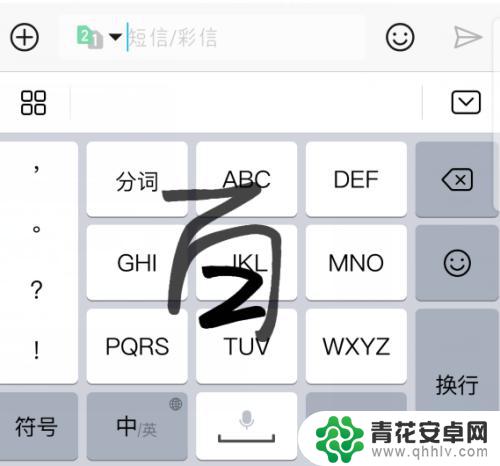
以上就是华为手机手写输入的设置方法,如果遇到这种情况,您可以按照以上步骤来解决,希望这些方法对您有所帮助。










